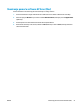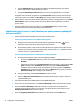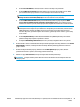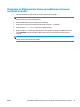HP LaserJet Pro MFP M225, M226 - User guide
6. Na ekranu Configure (Podešavanje) unesite podrazumevane postavke za zadatke skeniranja sačuvane
u ovoj fascikli. Kliknite na dugme Next (Sledeće).
7. Na ekranu Finish (Dovršetak) pregledajte podatke i potvrdite da su sve postavke ispravne. Ako uočite
grešku, kliknite na dugme Back (Nazad) da biste je ispravili. Kada završite, kliknite na dugme Save and
Test (Sačuvaj i testiraj) da biste testirali konfiguraciju i završili podešavanje.
Podešavanje funkcije Scan to Network Folder (Skeniranje u mrežnu fasciklu)
pomoću ugrađenog HP Web servera (Windows)
1. Otvaranje ugrađenog HP Web servera (EWS):
a.
Na glavnom ekranu kontrolne table uređaja dodirnite dugme Network (Mreža)
da bi se
prikazala IP adresa proizvoda ili ime glavnog računarskog sistema.
b. Otvorite Web pregledač i u polje za adresu unesite IP adresu ili ime glavnog računarskog sistema
tačno kao što je navedeno na kontrolnoj tabli uređaja. Pritisnite taster Enter na tastaturi računara.
Otvoriće se ugrađeni HP Web server.
2. Kliknite na karticu Scan (Skeniranje).
3. U levom oknu za navigaciju kliknite na vezu Network Folder Setup (Podešavanje mrežne fascikle).
4. Na stranici Network Folder Configuration (Konfigurisanje mrežne fascikle) kliknite na dugme New
(Novo).
a. U odeljku Network Folder Information (Informacije o mrežnoj fascikli) unesite podatke Display
Name (Prikazano ime) i Network Path (Mrežna putanja). Po potrebi, unesite korisničko ime i
lozinku za mrežu.
NAPOMENA: Da bi ova funkcija radila, potrebno je da za mrežnu fasciklu bude podešeno deljenje.
Možete podesiti da se deli samo sa vama ili i sa drugim korisnicima.
b. Opcionalno: Da biste zaštitili fasciklu od neovlašćenog pristupa, unesite PIN kôd u odeljku Secure
the Folder Access with a PIN (PIN kôd za bezbednost fascikle). Uređaj će tražiti unos ovog PIN
koda prilikom svakog korišćenja funkcije skeniranja u mrežnu fasciklu.
c. U odeljku Scan Settings (Postavke za skeniranje) podesite postavke za skeniranje.
Pregledajte unete informacije, pa kliknite na opciju Save and Test (Sačuvaj i testiraj) da biste sačuvali
informacije i testirali vezu ili kliknite na Save Only (Samo sačuvaj) da biste samo sačuvali informacije.
Podešavanje funkcije Scan to Network Folder (Skeniranje u mrežnu fasciklu)
pomoću ugrađenog HP Web servera (OS X)
1. Otvorite interfejs ugrađenog HP Web servera na neki od sledećih načina.
SRWW Podešavanje opcije Scan to Network Folder (Skeniranje u mrežnu fasciklu) (samo na modelima sa
ekranom osetljivim na dodir)
57